剪映录音怎么变声?剪映电脑版录音变声的方法
当我们在剪辑视频时,有时候会需要在视频内添加自己的录音,例如自己录制解说词等音频。那么剪映录音怎么变声?不清楚应该如何操作的朋友们,可以来看看下面这篇剪映电脑版录音变声的方法,希望对你有所帮助。
具体操作如下:
第一步:打开电脑版剪映,在首页上方点击“开始创作”或者点击自己的草稿视频进入编辑界面;
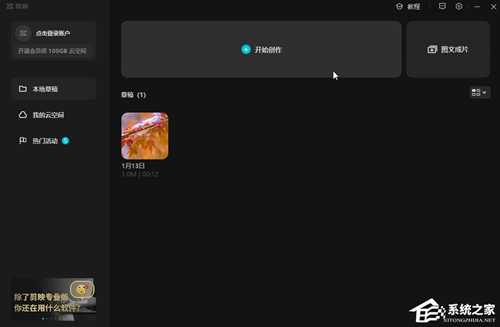
第二步:在左上方导入或者下载素材后,拖动到时间轨,接着在时间轨右上方点击如图所示的录音图标;
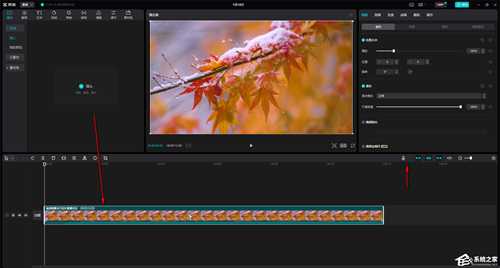
第三步:接着在打开的窗口中可以设置音量,回声消除,然后点击红色按钮开始录音;
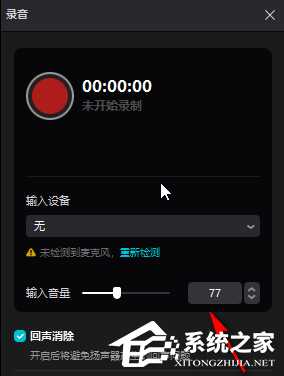
第四步:录制完成后,在时间轨点击选中音频,可以在右上方的“音频”下点击勾选“变声”,接着点击下拉箭头选择想要的声音效果;

第五步:在展开的选项中可以点击下载某个声音效果后收听具体的效果;

第六步:选择好声音后,可以调整音调和音色的参数值。

